
Zawartość
Wszyscy możemy korzystać z czystego tabletu co jakiś czas, a szczególnie dotyczy to Twojego iPhone'a i innych urządzeń mobilnych, z których korzystasz na co dzień. Instalujemy nowe aplikacje i gry, gdy tylko zostaną wydane, a czasem możemy dać się ponieść ilu zdjęć z czasem się powiększy. Jeśli Twoje poziomy pamięci nie ostrzegały Cię przed ograniczoną przestrzenią, to być może cały bałagan był.
Zwykle jest to kwestia usuwania aplikacji i gier, których już nie używasz, ale może to zająć trochę czasu, w zależności od tego, ile rzeczy masz w telefonie iPhone. Czasami najlepiej jest wycierać wszystko i zaczynać od zera jednym zamachem. Działa to również wtedy, gdy iPhone działa w sposób ciągły i stale się zamarza lub upada. Zwykle może to być spowodowane zainstalowaną aplikacją, ale reset może być bombą atomową, którą musisz po prostu wyczyścić i zacząć od nowa, jeśli nie chcesz kłopotać się ostrożnym rozwiązywaniem problemów.

Pod warunkiem, że masz kopię zapasową wszystkiego, zresetowanie telefonu iPhone i nowy start są naprawdę łatwe. Ostrzegam jednak, że to się usunie wszystko z Twojego iPhone'a, w tym zdjęcia, muzykę itp., które na nim zapisałeś. Zostałeś ostrzeżony.
Zresetuj swój iPhone
Aby zresetować wszystkie ustawienia i usunąć wszystkie dane z iPhone'a, otwórz Ustawienia aplikacja i przejdź do Ogólne> Resetuj. Do wyboru jest sześć opcji, ale chcesz je wybraćSkasuj całą zawartość i ustawienia.
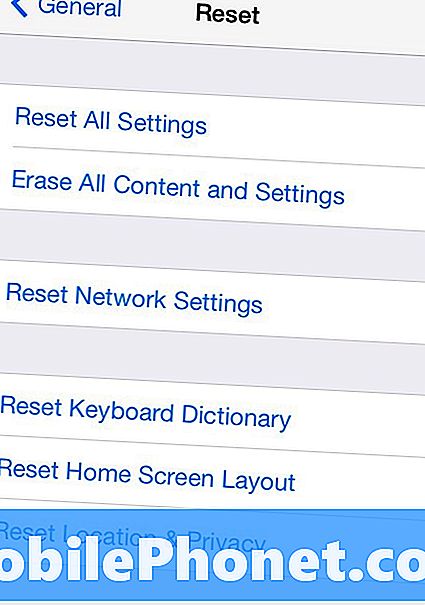
Zostaniesz poproszony o wprowadzenie hasła, a następnie otrzymasz ostateczny monit potwierdzający działanie. Kran Wymaż iPhone'a aby rozpocząć proces wycierania.

Pozwól swojemu iPhone'owi wykonać swoje zadanie, a jeśli zostanie poprawnie zakończone, w końcu zobaczysz Asystenta instalacji iOS podczas uruchamiania. Zasadniczo będzie to wyglądało jak utworzenie nowego iPhone'a po wyjęciu z pudełka, który możemy również pokazać, jak to zrobić.
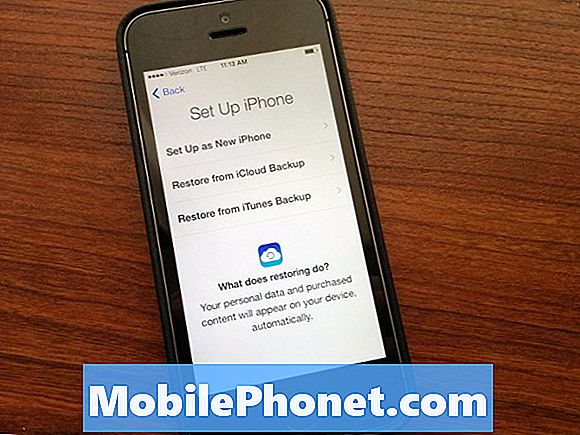
W końcu natkniesz się na ekran, na którym możesz przywrócić z kopii zapasowej lub skonfigurować iPhone'a jako nowe urządzenie. Oczywiście, ponieważ zresetowałeś iPhone'a, aby zacząć od zera, musisz wybrać Ustaw jako nowy iphone. Zakończ pozostałe kroki, a dojdziesz do czystego ekranu głównego, na którym będziesz mógł zacząć od nowa.


